Вибір читачів
Популярні статті
Насправді облікова запис Apple ID надає й інші можливості, окрім придбання та завантаження програм, музики та відео, Apple-ідентифікатор використовується при зверненні до служби підтримки копання, замовлення з on-line магазину, при використанні сервісів iCloud та iChat.
Постійні читачі сайтвже знають де взяти Apple ID. У попередніх статтях ми вже розглядали, як зареєструвати Apple ID без кредитної картки. Процедуру реєстрації ми виконували двома у різний спосіб:
Свій Apple ID можна створити безкоштовно. Якщо у Вас просять відправити SMS або заплатити гроші за реєстрацію облікового запису, не введіться, це розлучення. Сьогодні ми познайомимося з третім способом реєстрації облікового запису Apple ID, який виконується за допомогою будь-якого веб-браузера.
Відразу попереджаю, що цей спосіб має свій недолік. Після процедури реєстрації Apple ID, як тільки Ви захочете скористатися створеним обліковим записом, система видасть таке повідомлення:
«Це ім'я Apple ID ще не використовувалося в iTunes Store. Перегляньте інформацію про свій обліковий запис.»
Після чого необхідно ввести номер своєї платіжної картки. Тому, якщо платіжною карткою ще не обзавелися або поки не хочете її прив'язувати до Apple ID, то реєструйте акаунт без прив'язки до кредитки, за наведеними вище посиланнями, інакше не зможете качати безкоштовні програмиз AppStore.
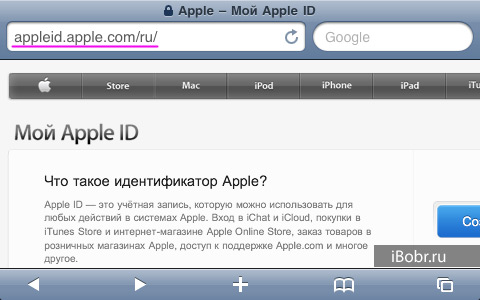
Ми будемо виконувати реєстрацію Apple ID за допомогою комп'ютера, а взагалі можна відкрити браузер Safariв самому iPad або iPhone (зрозуміло, ), і з тим же успіхом пройти процедуру створення облікового запису.
1. Запускаємо Safary, Opera, Google Chrome, Internet Explorerабо Firefox і вводимо в адресному рядку: Appleid.apple.com/ru/ , або просто переходимо за посиланням
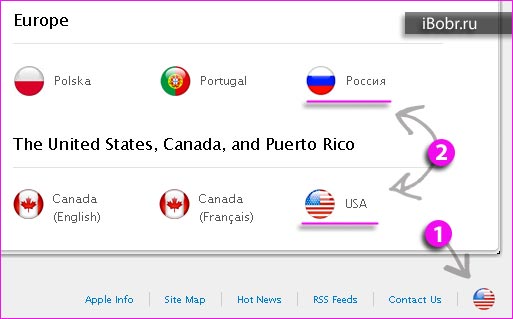
2. Відкриється сторінка під назвою « Мій Apple ID», якщо сторінка на англійською мовою, то в нижньому правому кутку є круглий значок з прапором, натиснувши який можна вибрати свою країну або регіон. Якщо реєструєте російський обліковий запис – вибирайте Росія, якщо обліковий запис потрібний американський – USA.
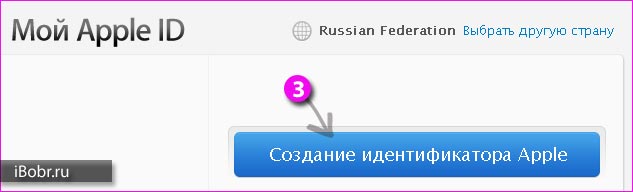
3. Тиснемо синю кнопку – Створення ідентифікатора Apple, щоб розпочати процедуру реєстрації
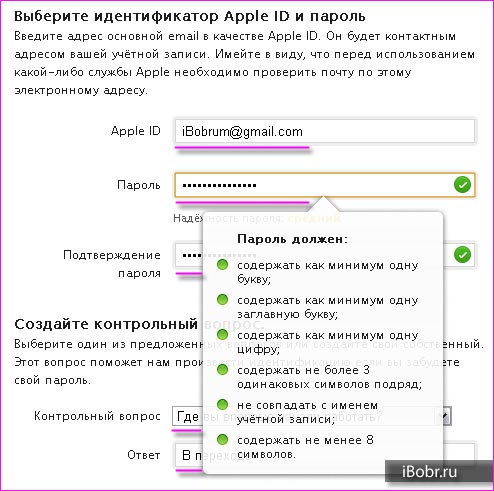
4. Створення Apple ID починається з введення адреси електронної пошти, який надалі використовуватиметься як Apple ID. Нижче вводимо пароль та підтверджуємо його ще раз, вводьте пароль англійською мовою, і дотримуйтесь рекомендацій, про які ми . Хоча процедура створення Apple ID у браузері зроблена дуже зручно, тому з паролем на цей раз виникнути проблеми не повинно. Як тільки всі пункти підказки стануть зеленими, значить пароль введений правильно і відповідає вимогам безпеки. Розібравшись із паролем вибираємо контрольне питання та відповідь
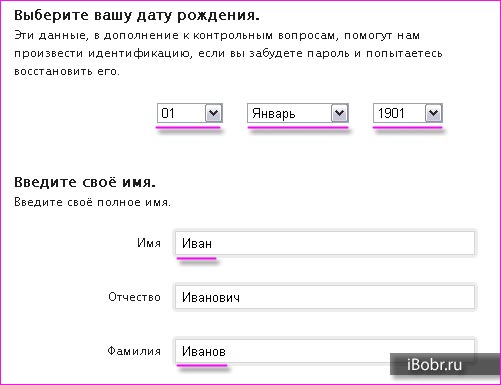
5. Далі заповнюємо ім'я та прізвище, по батькові вводити не обов'язково
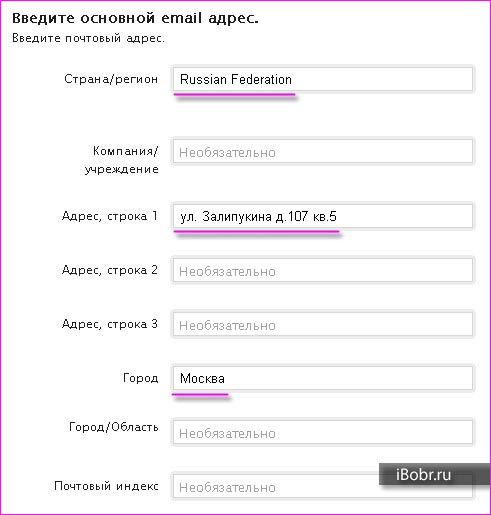
6. Країна вже має стояти, залишилося ввести свою адресу, місто та мову
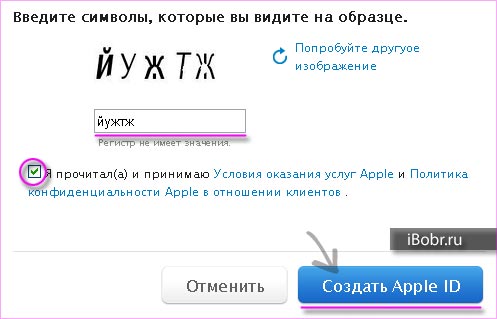
7. Після заповнення всіх даних необхідно ввести символи (антиспам), поставити галочку та натиснути кнопку – Створити Apple ID
8. Після завершення, система реєстрації попросить Вас перевірити пошту та підтвердити свою адресу електронної пошти, для цього увійдіть у свій E-mail, відкрийте лист від Apple та натисніть – Підтвердити зараз >
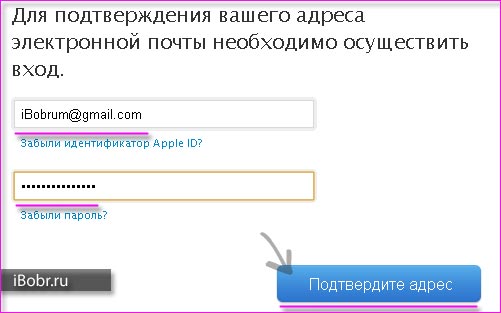
9. У сторінці вводимо свій Email, який тепер уже і Apple ID, вводимо пароль, який ми заповнювали в пункті №4 і натискаємо кнопку – Підтвердити адресу. Після чого Ваша адреса електронної пошти буде підтверджена та прив'язана до Apple ID.
Мабуть все, тепер ви знаєте ще один спосіб де взяти новий Apple ID, а точніше як його створити. Отримати безкоштовний ідентифікатор Apple ID можна й іншими способами, посилання на які вказані на початку матеріалу. Використовуючи ідентифікатор, можна встановлювати програми та ігри у свій iPhone, iPad та iPod touch, але попередньо потрібно і .
Apple ID необхідний для встановлення програм для iPhone та iPad, використання сервісів Apple (наприклад, iTunes) та багатьох інших речей, пов'язаних із продукцією «яблучної» компанії. Створити Apple ID дуже просто, переконайтесь у цьому самі.
Зайдіть на сайт appleid.apple.com і натисніть кнопку «Створити Apple ID» (виділена червоною рамкою).
Введіть ваш справжній email, ім'я, прізвище та дату народження. При виборі пароля врахуйте, що він повинен містити:
Також не вводьте відповіді секретні питанняпросто так, використовуйте реальну інформацію, яку легко згадаєте. Вони знадобляться вам у майбутньому для зміни та відновлення пароля.
Внизу позначте галочкою, чи хочете ви отримувати інформацію про анонси оновлень та гарячі пропозиції в магазинах Apple.
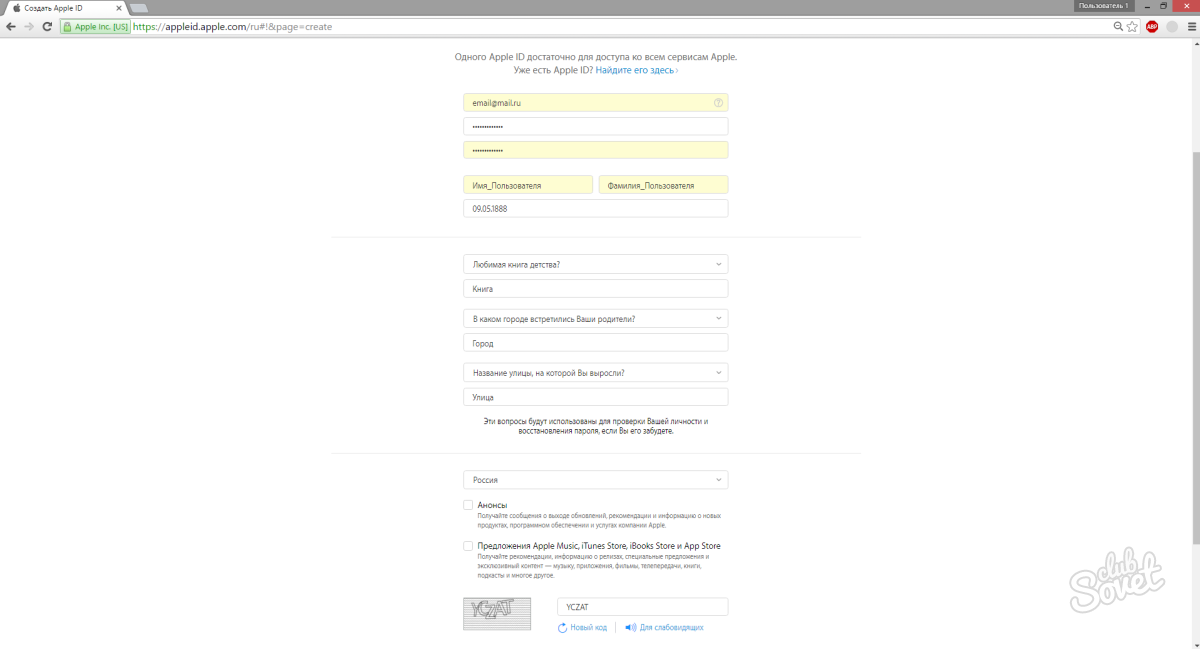
Після заповнення анкети на вказану вами електронну пошту прийде лист із кодом. Він діє всього 3 години, так що не зволікайте.
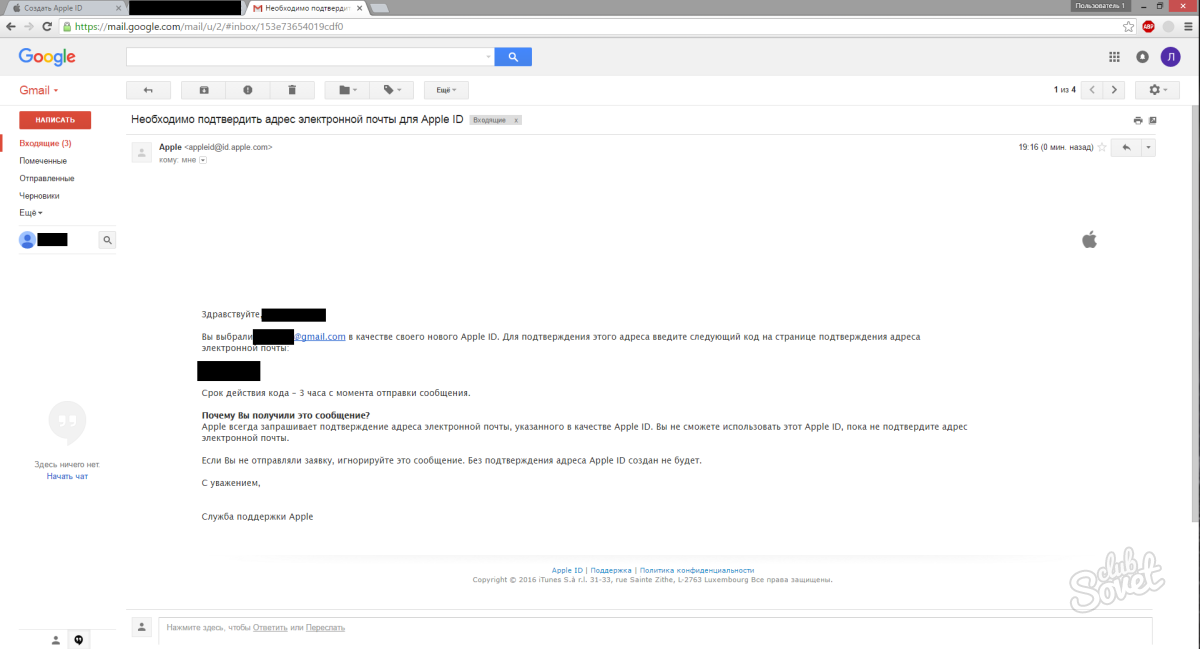
Поверніться на сайт Apple ID та введіть отриманий код.

Ви створили Apple ID. Тепер, використовуючи його для входу, у поле Apple ID вводіть email, за допомогою якого реєструвалися.
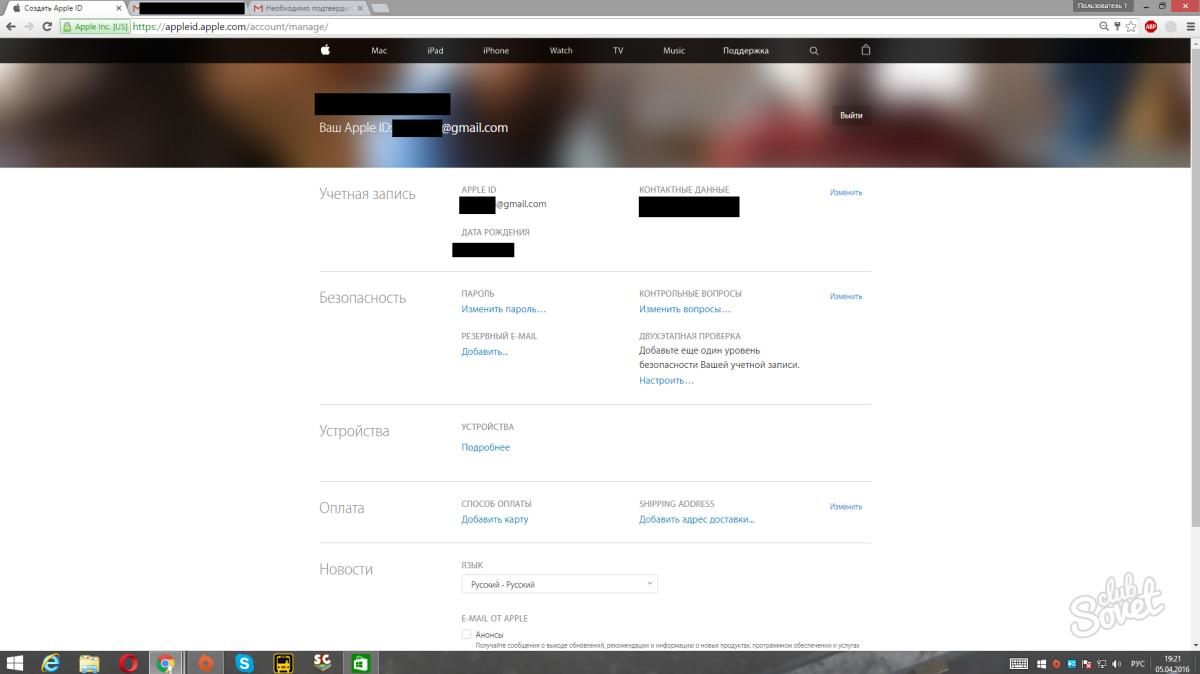
Тепер за допомогою Apple ID ви можете завантажувати програми на iPhone, робити покупки в різних сервісах Apple та багато іншого.
Якщо ви є користувачем хоча б одного продукту від Apple, то вам у будь-якому випадку потрібно мати зареєстрований обліковий запис Apple ID, який є вашим особистим акаунтомі сховищем усіх ваших придбань. Про те, яким чином виконується створення цього облікового запису різними способами, і йтиметься у статті.
Apple ID – це єдиний обліковий запис, що дозволяє зберігати інформацію про наявні пристрої, здійснювати купівлю медіаконтенту і мати доступ до нього, працювати з сервісами, такими як iCloud, iMessage, FaceTime і т.д. Одним словом, немає облікового запису - немає можливості користуватися продуктами Apple.
Зареєструвати обліковий запис Еппл АйДі можна трьома способами: за допомогою Apple-пристрою (телефону, планшета або плеєра), через iTunes і, звичайно, через веб-сайт.
Отже, ви хочете створити Епл АйДі через свій браузер.
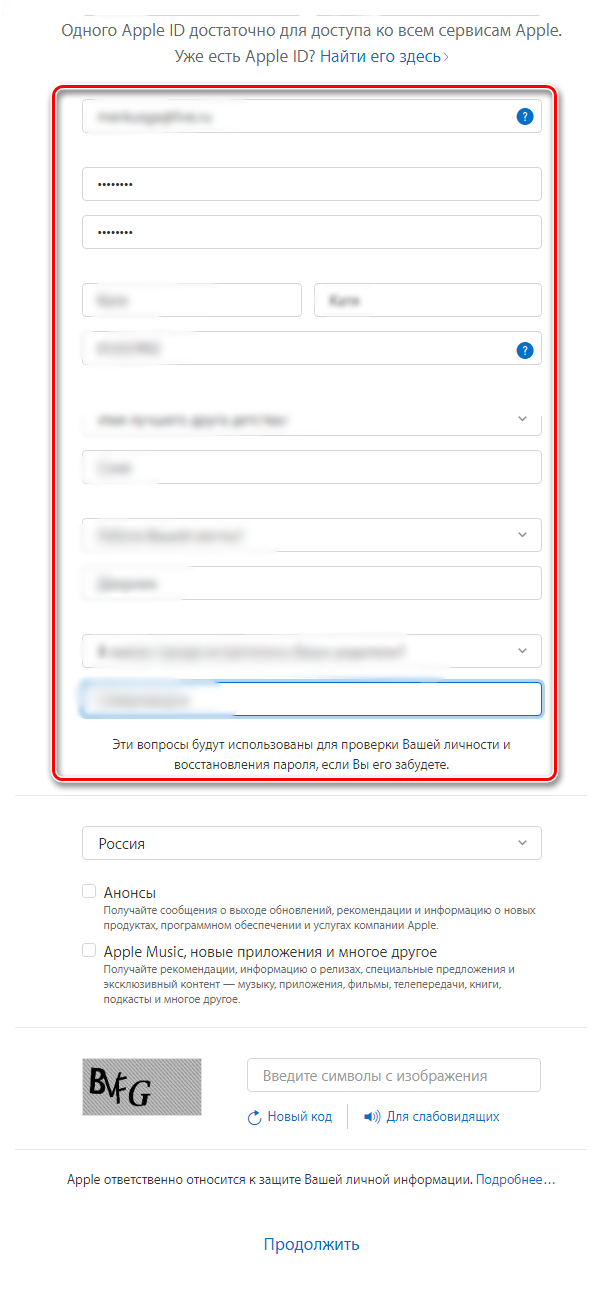
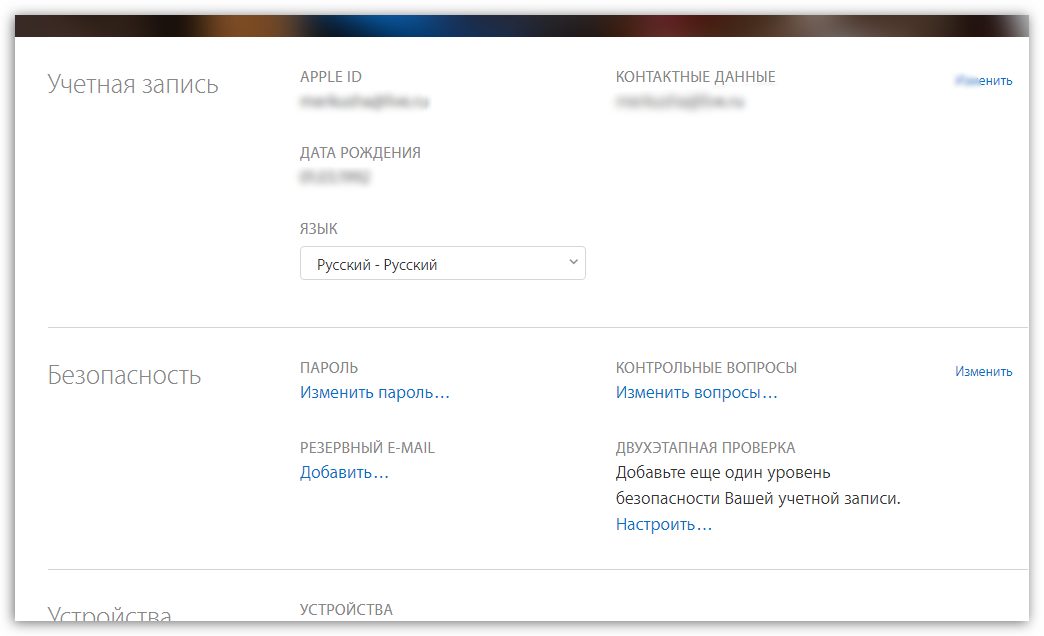
Будь-який користувач, хто взаємодіє з продуктами від Apple, знає про , яка є ефективним засобомдля взаємодії ваших гаджетів із комп'ютером. Але, окрім цього – це ще й чудовий медіапрогравач.
Звичайно, обліковий запис може бути створений і за допомогою цієї програми. Раніше на нашому сайті вже детально висвітлювалося питання реєстрації облікового запису через цю програмутому на ньому зупинятися не будемо.
Якщо ви є власником iPhone, iPad або iPod Touch, то ви легко можете виконати реєстрацію Apple ID та безпосередньо зі свого пристрою.
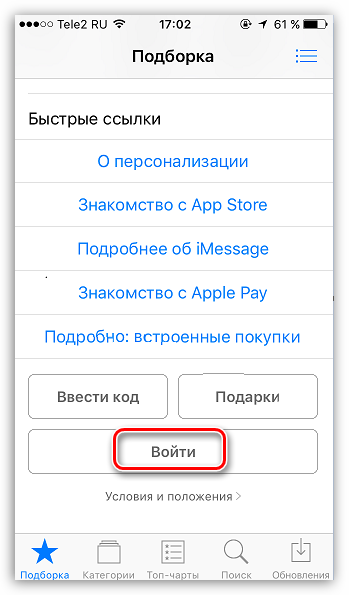
Не завжди користувач хоче або може при реєстрації вказувати свою кредитну картку, проте, якщо, наприклад, ви вирішили зареєструватися зі свого пристрою, то на скріншоті вище видно, що відмовитися від вказівки способу оплати неможливо. На щастя, існують секрети, які дозволять все ж таки створити аккаунт без кредитної картки.
На думку автора цієї статті, це найбільш простий і оптимальний спосібреєстрації без банківської картки.
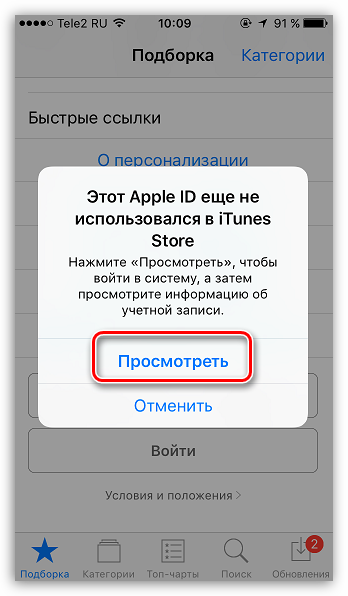
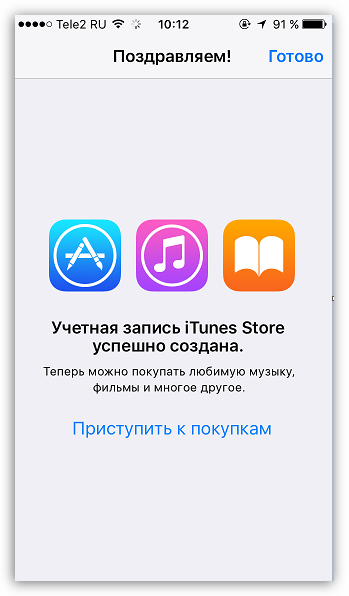
Реєстрація легко може бути виконана через програму iTunes, встановлену на вашому комп'ютері, причому, при необхідності, ви можете уникнути прив'язки банківської картки.
Цей процес також докладно розглядався на нашому сайті все в тій же статті, присвяченій реєстрації через iTunes (дивіться на другу частину статті).
Наприклад, у вас є iPhone, і ви хочете зареєструвати обліковий запис без вказівки способу оплати саме з нього.
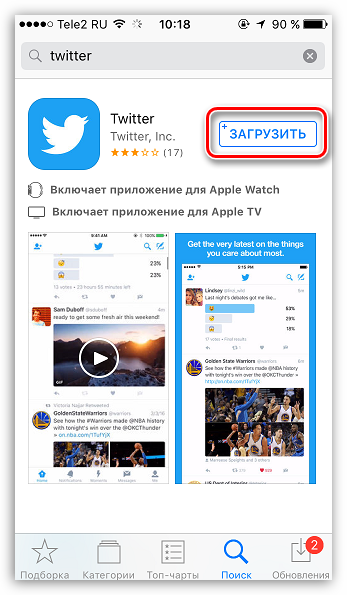
Іноді користувачі можуть стикатися з тим, що деякі програми дорожчі у рідному магазині, ніж у Store іншої країни, або зовсім відсутні. Саме в таких ситуаціях може знадобитися реєстрація Apple ID іншої країни.
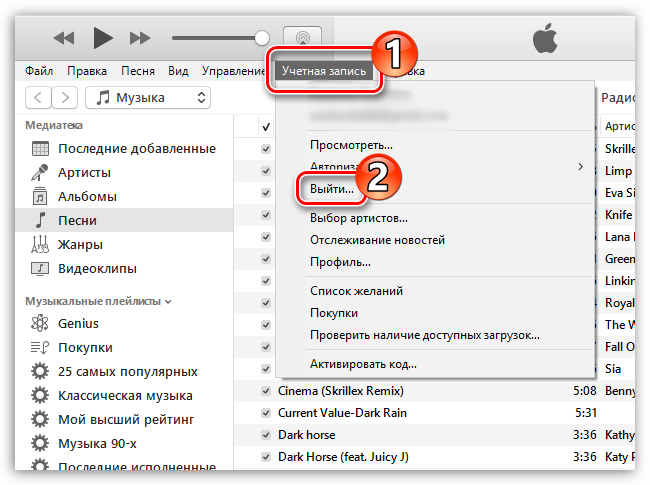
Наприклад, через браузер ми відкрили карти Googleта зробили запит готелів Нью-Йорка. Відкриваємо будь-який готель, що сподобався, і бачимо його адресу.
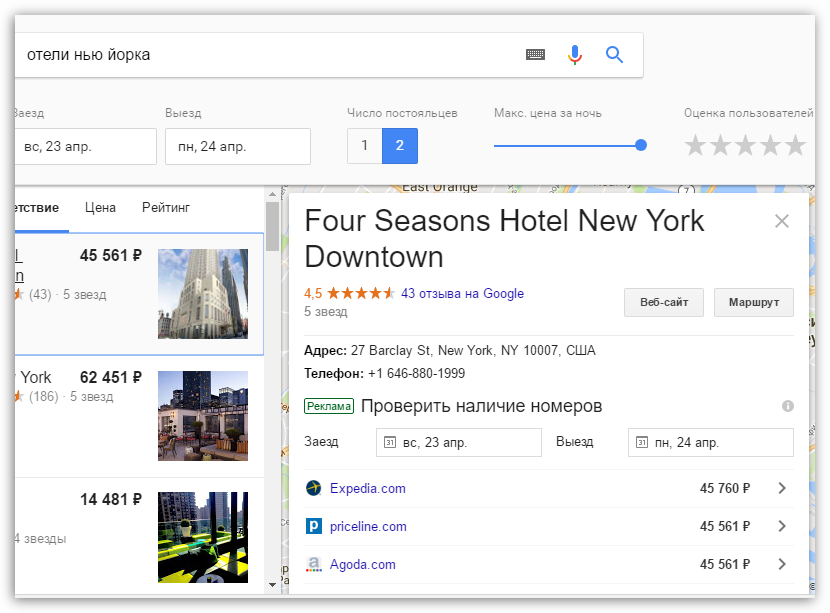
Значить, у нашому випадку заповнена адреса виглядатиме наступним чином:
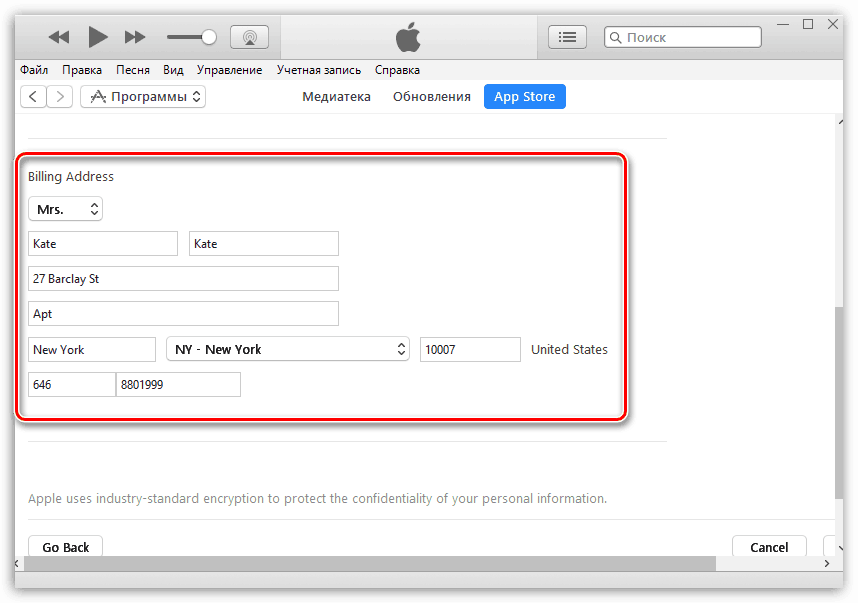
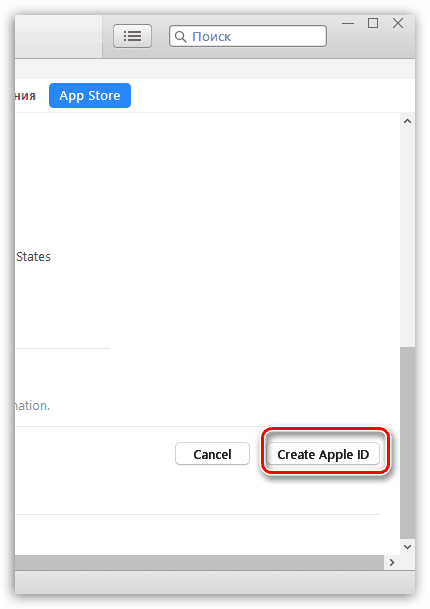
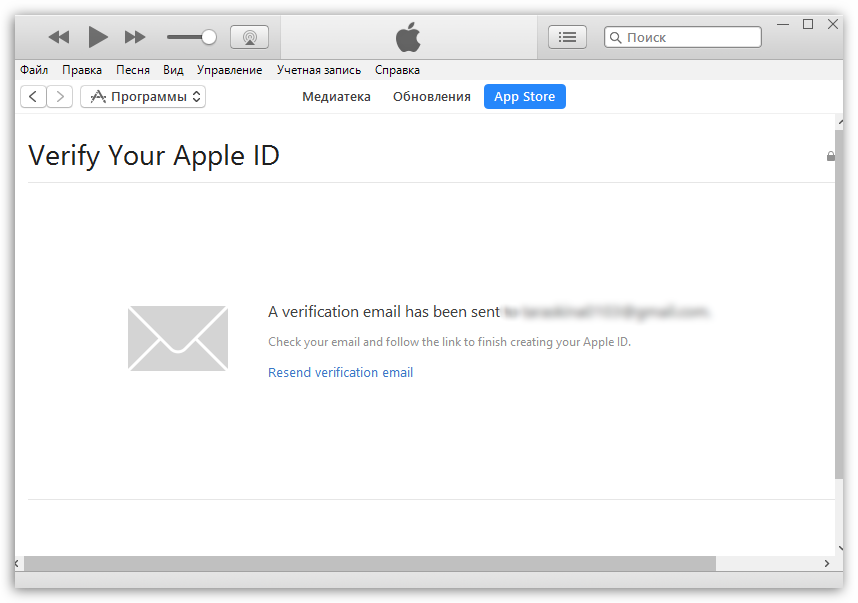
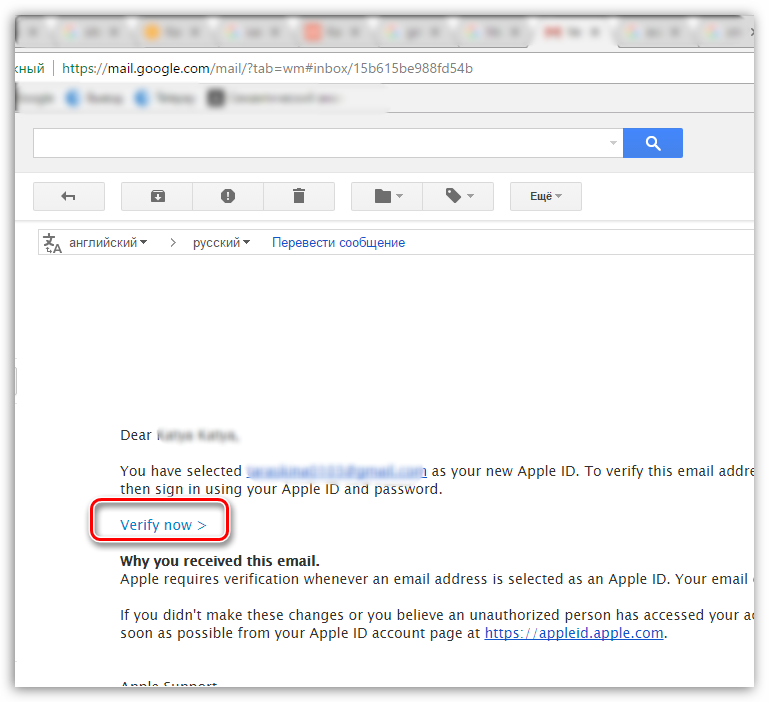
Це все, що хотілося б розповісти про нюанси створення нового облікового запису Apple ID.
Apple ID є унікальним ім'ям користувача, яке необхідно кожному, хто входить до числа потенційних клієнтів сервісу iCloud, який підтримують девайси Apple. Слід зазначити, що ця платформа потрібна для здійснення різних покупок на AppStore та iTunes Store. Не менш важливим є той факт, що користувачі американських гаджетів за допомогою Apple ID можуть в онлайн-режимі замовляти товари фірми-виробника, а також звертатися, при необхідності, в техпідтримку Apple.
Причин, з яких власник Айфон хоче змінити свій ID, може бути кілька. Найчастіше користувачам доводиться змінювати ім'я користувача після придбання пристрою, коли новий власник просто не знає унікального імені, раніше присвоєного гаджету. Створити новий ID зовсім не складно, важливо лише пам'ятати про кілька принципових тонкощів, від яких залежить успіх витівки.
Насамперед споживач iPhone або iPad повинен знати, що змінити Apple ID можна безпосередньо з девайсу, що значно скорочує час, витрачений на здійснення процедури. Користувачеві немає необхідності додатково реєструватися на сайті виробника. Дані, що знаходяться в пам'яті телефону або планшета, нікуди не зникнуть, фото, контакти і раніше встановлені програмибудуть збережені. Крім того, щоб створити новий ідентифікатор, не знадобиться кредитна картка власника.
Отже, якщо користувач девайса придбав пристрій, що раніше використовується за призначенням, і знає ID колишнього власника, але хоче в своєму iPhone поміняти колишній ідентифікатор на власний, слід виконати нижчеописану інструкцію.
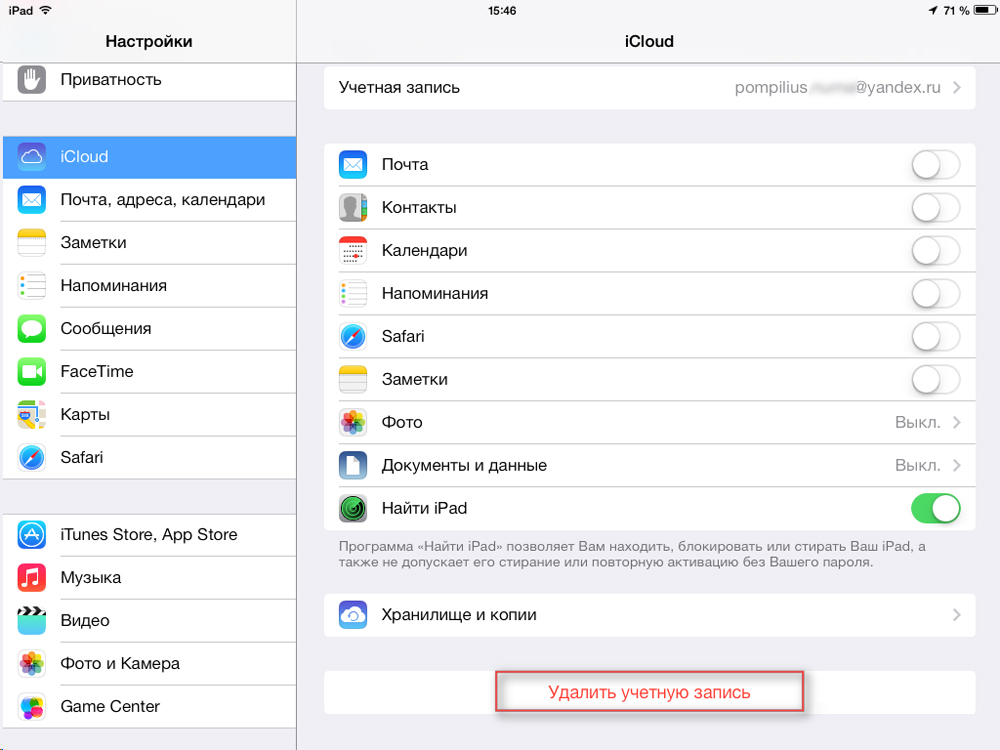
Деякі користувачі Айфона можуть протягом тривалого часу нехтувати своїми прямими перевагами, які криються в можливості завантажувати та встановлювати на гаджет нові програмні продукти, розташовані в AppStore.
Щоб придбаний пристрій приносив не тільки радість, а й користь, слід розібратися із принципом зміни імені користувача у програмі компанії-виробника.
Якщо, наприклад, є необхідність вперше створити Apple ID на iPhone 5s, користувач повинен зареєструватися, створивши нове унікальне ім'я у програмі розробника. При покупці нового пристрою не варто нехтувати налаштуванням Apple ID, тому що саме воно має стратегічно важливе значення.
У разі необхідності змінити колишній Apple ID на своєму iPhone потрібно ввести дані, які дозволяють використовувати послуги iCloud. Сучасні гаджети, зокрема, iPhone, мають щонайменше два місця, в які можна вводити відповідні дані. Більше зручність користувачеві забезпечить проходження за наступною адресою: Налаштування -> iCloud. Після того, як відкриється вікно програми, на екрані, найімовірніше, з'явиться колишній обліковий запис, у разі незнання існуючого пароля жодне відоме хитрощі не дозволить залишити обліковий запис. Через цю обставину, купуючи підтриманий гаджет, є сенс дізнаватися у колишнього власника пароль від облікового запису, Інакше змінити її в майбутньому у нового господаря не вийде. Якщо ж пароль відомий, слід перегорнути вікно, що відкрилося, до кнопки «Вийти» і натиснути на неї.
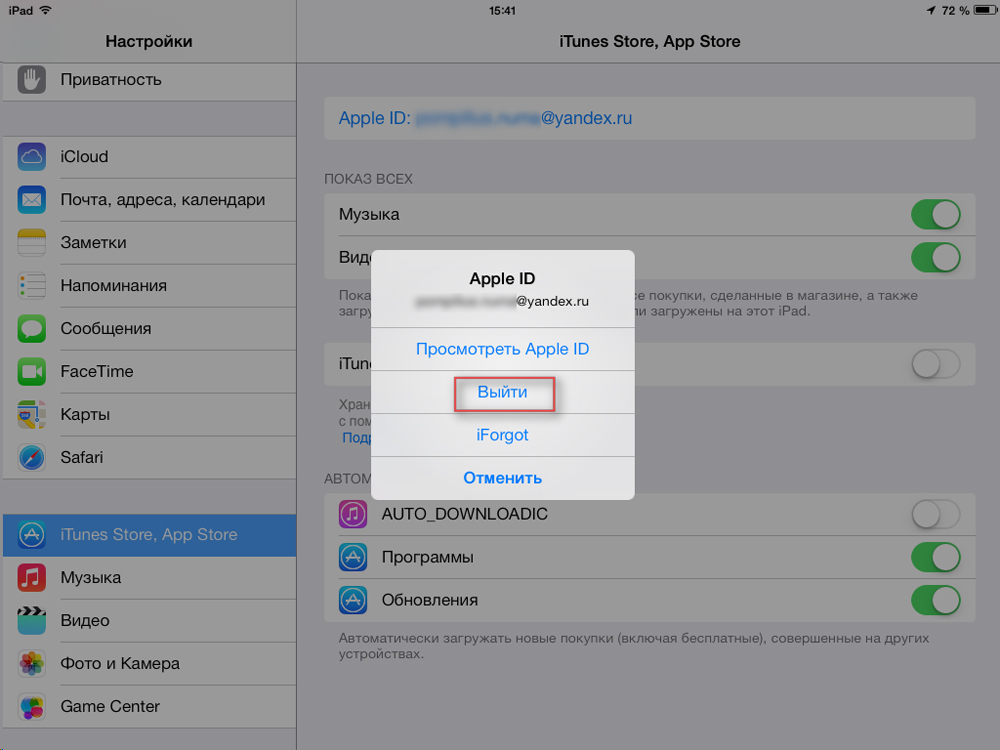
Третім кроком, який допомагає змінити обліковий запис, є реєстрація в програмі iCloud. Якщо завдяки щасливому випадку поле для введення даних в iCloud виявилося порожнім, потрібно просто вести в нього свої персональні дані і клікнути по команді «Увійти». Не слід чекати блискавичної відповіді програми, оскільки перевірка запису іноді може тривати більше хвилини.
Отже, якщо змінити ID на Айфоні, можна отримати вільний доступ до такого сучасного накопичувача інформації, як хмарне сховище. Для своїх користувачів iCloud резервує 5 Гб. За допомогою iCloud можна зберігати копії інформаційних блоків на iPhone. Важливою перевагою є можливість швидко синхронізувати будь-які дані, наприклад, контакти та календарі між кількома типовими пристроями, які були створені американською фірмою-виробником.
До того ж, тим, хто вирішить змінити Apple ID на iPhone, буде підвладна функція, що дозволяє знайти телефон при втраті або крадіжці. Активація цієї програми - це та сама стратегічно важлива річ, яка допоможе власнику навіть віддалено заблокувати гаджет, видалити з нього всі персональні дані, а також відстежити його місцезнаходження по карті світу.
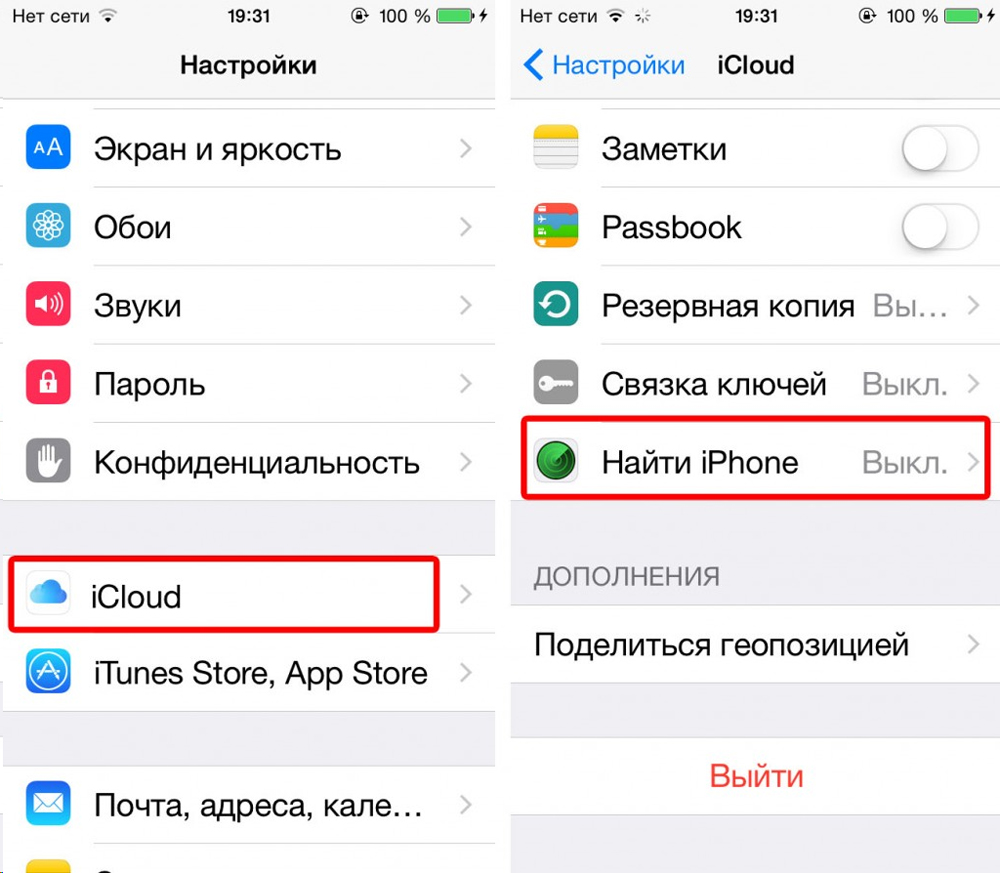
Після того, як користувачу вдалося створити або змінити Apple ID в iPhone, він зможе необмежено користуватися сервісом iCloud, купуючи товари у веб-магазинах iTunes Store та AppStore. Як описувалося раніше, телефони і планшети американського виробництва мають два місця, які потребують введення персонального облікового запису. Після того, як всі вищеописані дії будуть здійснені, слід знову зайти в налаштування гаджета і вибрати програми iTunes Store та AppStore. Змінити все допоможе інструкція, що описує другий крок дій, користувачеві знову-таки не знадобляться спеціалізовані паролі, йому доведеться лише вийти з колишнього облікового запису і ввести нові облікові дані.
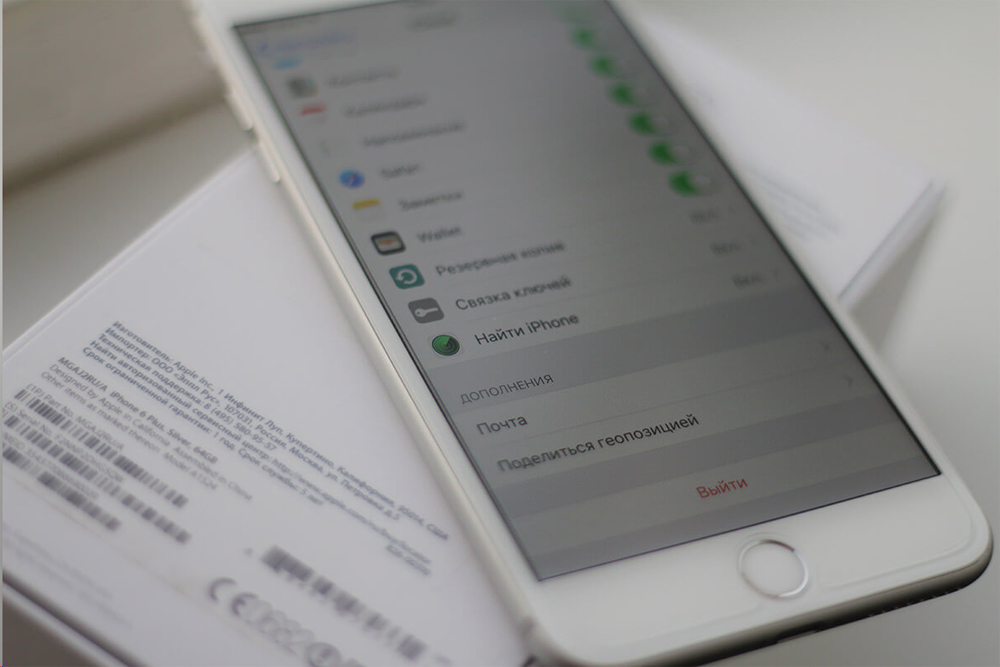
Проведена маніпуляція дозволяє змінити колишній обліковий запис, зареєстрований колишнім власником на новий, який зміг створити нинішній господар девайсу. За допомогою введеного Apple ID можна купувати товари в iTunes Store та AppStore. Важливо знати, що придбання будуть реєструватися і зберігатися безпосередньо під особистим ім'ям користувача. Завдяки цьому один раз куплений товар не доведеться купувати по кілька разів у разі його втрати, і додатки, за які буде сплачено обумовлену суму, постійно перебуватиме у користуванні власника.
Через цю обставину у користувача з'являється можливість вводити в програмі iCloudяк свої персональні дані, а й чужі. Деяким така поведінка може здатися дивною та протизаконною, адже введення чужого імені користувача дає можливість безкоштовно завантажувати все те, що раніше було придбано колишнім господарем. На сьогоднішній день на просторах Всесвітньої павутиниможна знайти безліч сервісів, які за певну плату (відносно невелику) дозволяють всім бажаючим користуватися спеціалізованими загальними обліковими записами, зокрема, акаунтами, які мають значну базу різних куплених програм.
Гаджети американського виробника Apple приваблюють користувачів зі всього світу своєю популярністю, можливостями та великим функціоналом. Практично кожна сучасна людина бажає володіти всесвітньо відомим пристроєм, що надає своєму господарю масу можливостей та переваг. Користуватися всіма принадами розробленого американськими інженерами-програмістами Айфона або Айпада дозволяє створення унікального облікового запису, який повинен бути на кожному пристрої. Як стало зрозуміло з вищенаведеного матеріалу, створити або змінити ID досить просто, для цього знадобиться зовсім небагато часу та сил.
Кожен користувач Apple iPhoneабо iPad знає, що без однойменного ID, користуватися пристроєм ніяк не вийде - не зможете завантажувати ні фільми, ні музику, ні ігри або програми. Тому ті, хто тільки купив новий iPhoneабо планує це зробити, обов'язково повинен знати, як можна зареєструвати пристрій з допомогою iTunesабо App Store. У цій покрокової інструкціїрозповім, як правильно створити новий Apple ID
Інструкція:
Тепер усі дані, які Ви отримали під час реєстрації, можете вводити до iTunes для входу.
Якщо не бажаєте вносити свої дані по карті, тоді скористайтесь інструкцією, .
Для здійснення даного способуВам знадобиться:
Тепер Ви можете безперешкодно користуватися віртуальним магазином та купувати контент.
| Статті на тему: | |
|
Безкоштовні файлообмінники - як залити фото та отримати посилання на картинку
Здрастуйте, шановні читачі блогу сайт. Кожен із вас спілкуючись на... Програми шпигуни для комп'ютера
Добре це чи погано, але сучасні реалії такі, що з кожним роком... Рішення суду про визнання недійсним приписи головного управління МНС Росії по Ульянівській області Заява про визнання незаконним приписи державного інспектора щодо пожежного нагляду
Проведення перевірки дотримання вимог пожежної безпеки може... | |